Hướng dẫn ẩn ứng dụng di động trên iPhone 14 Pro
Người dùng đã từng sử dụng Apple đều biết rằng vẫn còn rất nhiều phần mềm tích hợp sẵn trong điện thoại di động Apple và hầu hết chúng đều không hỗ trợ gỡ cài đặt. Chúng chiếm nhiều không gian trên màn hình và rất khó coi.Trên thực tế, thông qua chức năng ứng dụng ẩn của điện thoại di động, tất cả những phần mềm không sử dụng này đều có thể bị ẩn, giúp màn hình trở nên gọn gàng hơn. Người biên tập đã đưa ra hướng dẫn về các ứng dụng ẩn của iPhone 14 Pro. Người dùng có nhu cầu có thể vào đây Nghiên cứu. .

Làm cách nào để ẩn phần mềm di động trên iPhone 14 Pro?Cách ẩn ứng dụng trên iPhone 14 Pro
1. Nhấn và giữ bất kỳ biểu tượng nào trên màn hình chính của điện thoại và nhấp để chọn tùy chọn Chỉnh sửa màn hình chính.
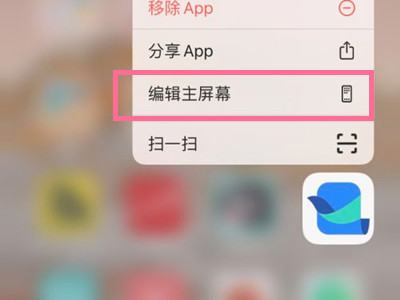
2. Bấm vào dấu chấm nhỏ cuối màn hình để vào quản lý trang.
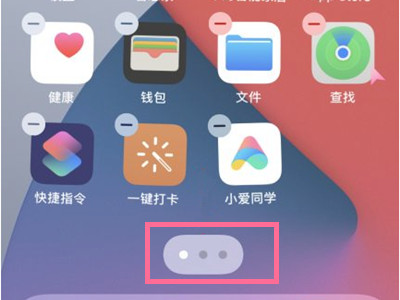
3. Chọn màn hình chính nơi bạn muốn ẩn ứng dụng, bỏ chọn hộp bên dưới và nhấp vào Hoàn tất.Điều này sẽ ẩn tất cả các biểu tượng ứng dụng trên màn hình này.
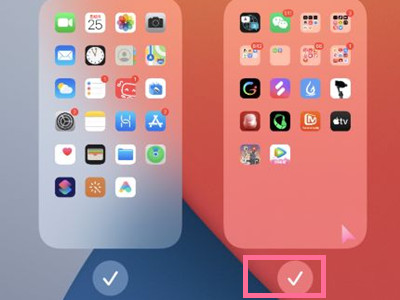
Các ứng dụng bị iPhone 14 Pro ẩn thông qua phương pháp này cũng có thể bị lộ lại bằng phương pháp tương tự. Do đó, đối với một số ứng dụng có quyền riêng tư đáng kể, người dùng cũng có thể ẩn chúng thông qua phương pháp này để không sợ người khác xem trộm quyền riêng tư của mình. Đúng vậy, chức năng ẩn ứng dụng này vẫn rất dễ sử dụng.













